iPhone或iPad:屏幕看起来太大或缩放过多

解决苹果iPhone或iPad屏幕看起来放大且使用困难的问题,因为iPhone卡在缩放问题上。

Apple iPhone 擁有最好的相機設定之一。如果您的朋友和家人要求您在旅行或度假時點擊圖片,請不要感到驚訝。在分享照片時,您有多種選擇。您可以依靠預設的訊息應用程式或使用第三方應用程式來完成這項工作。以下是從 iPhone 發送多張照片的主要方法。
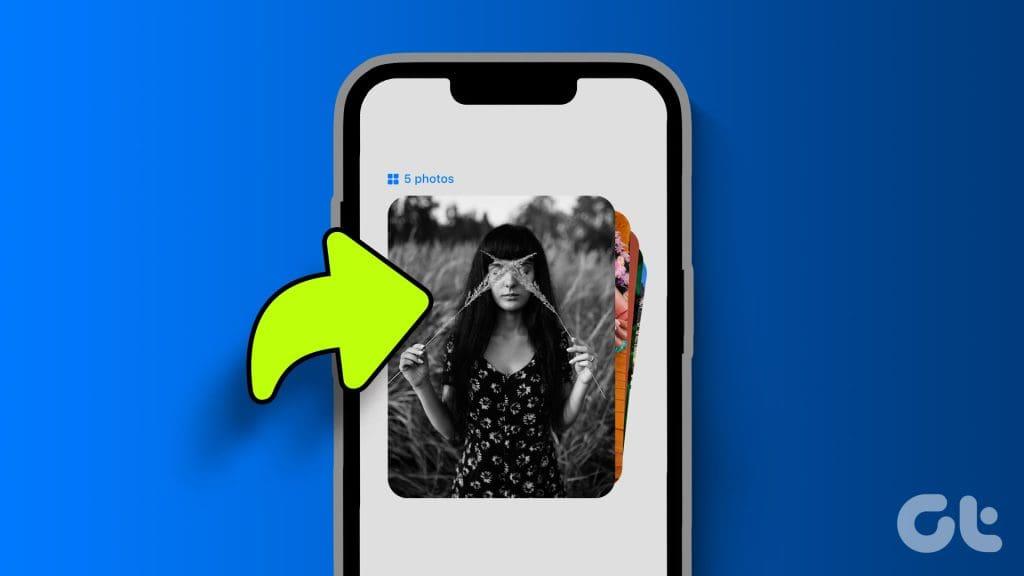
如果收件者有 iPhone,請使用「訊息」應用程式或分享「照片」中的相簿。當您嘗試與 Android 用戶分享照片時,請探索 WhatsApp、Telegram 或 Messenger 等第三方應用程式。您也可以一次透過電子郵件將照片傳送給所有使用者。
Apple 的iMessage 服務直接整合到 iPhone 上的訊息應用程式中。如果您想在 iMessage 上傳送多張照片,請先從設定中停用低品質影像模式。
第 1 步:開啟 iPhone 上的「設定」應用程式。捲動到“訊息”並點擊它。
步驟 2:捲動並停用低品質影像模式開關。
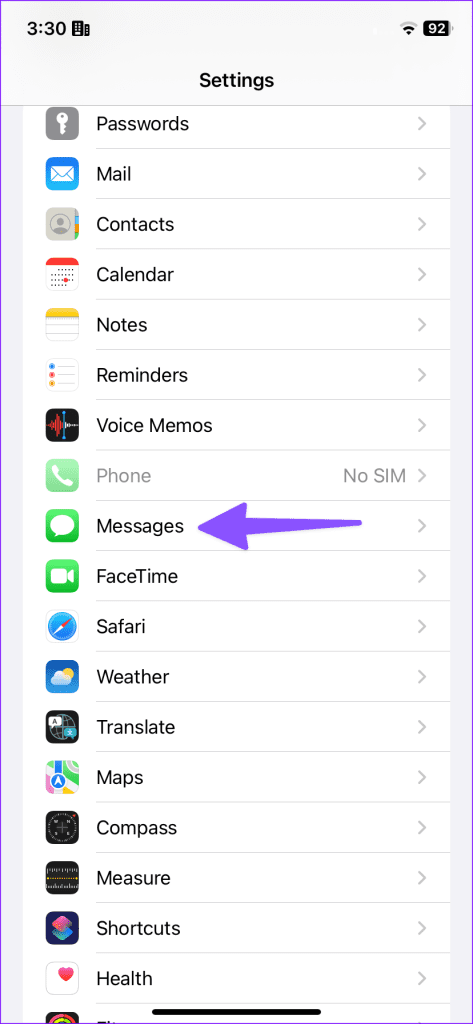
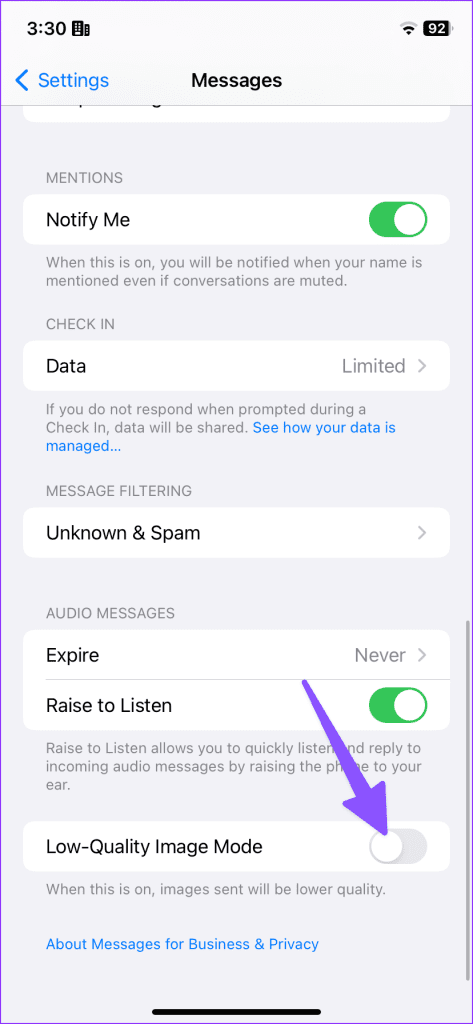
使用「訊息」應用程式批次發送圖片。
第 1 步:開啟「訊息」應用程式並選擇對話。
步驟 2:點擊訊息框旁邊的 + 圖標,然後選擇照片。
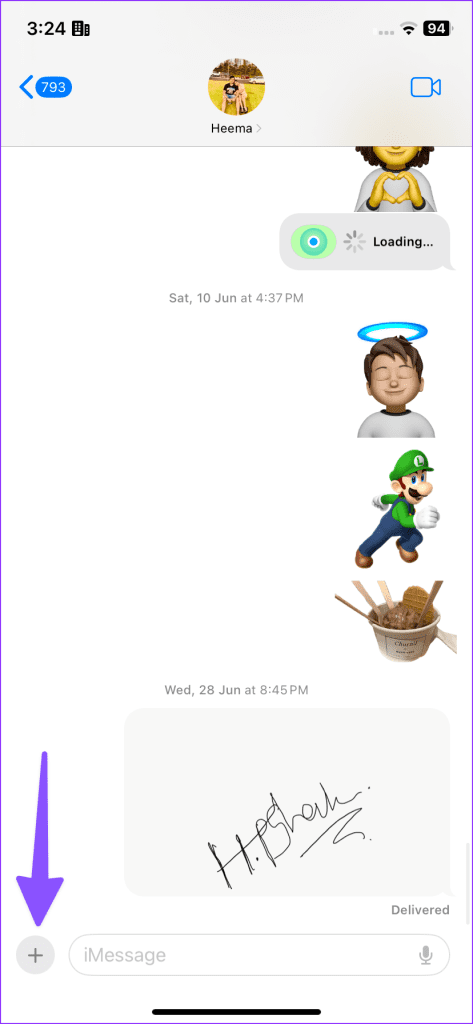
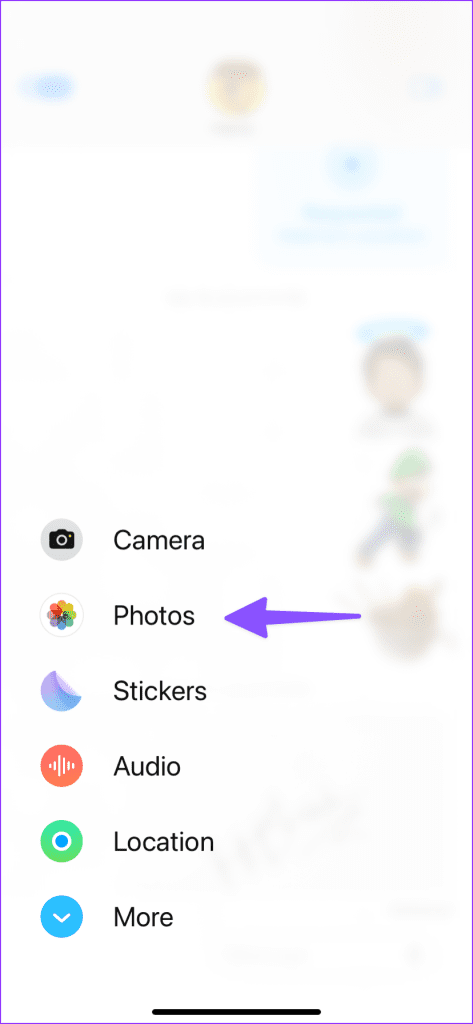
第 3 步:這將開啟照片庫。選擇您要傳送的圖像。如果需要,可以新增評論,然後點擊藍色向上箭頭圖示發送。
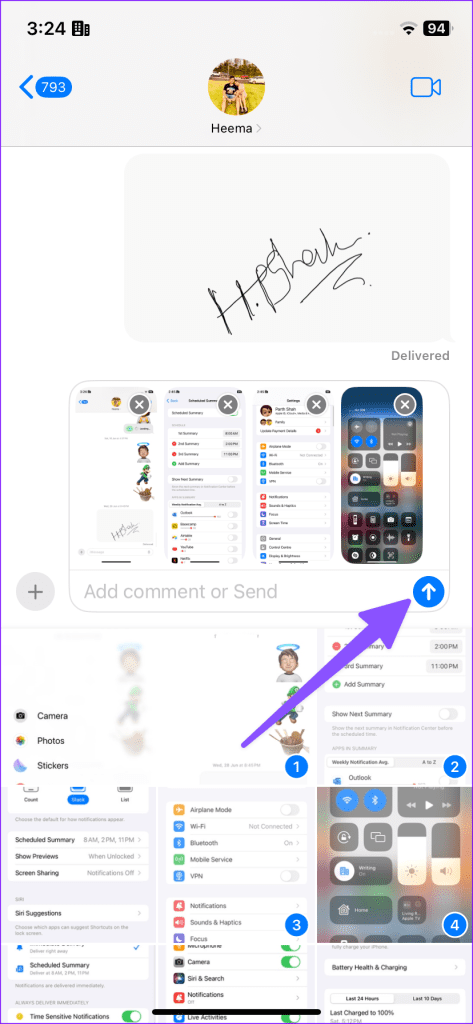
然而,並不是每個人都使用 iMessage,因為它僅限於 Apple 裝置。因此,您可以選擇第三方應用程式來發送媒體檔案。
想合作製作相簿嗎?您可以建立共享相簿並使用 Apple ID 或電話號碼將其發送給其他人。受邀會員可以加入相簿、下載現有圖片甚至新增圖片。這個技巧在「照片」應用程式中有效,並且僅限 iPhone 用戶使用。
第 1 步:在 iPhone 上開啟「照片」。選擇圖像並點擊底部的共享圖示。
步驟 2:點選新增至共享相簿。選擇共享相簿。
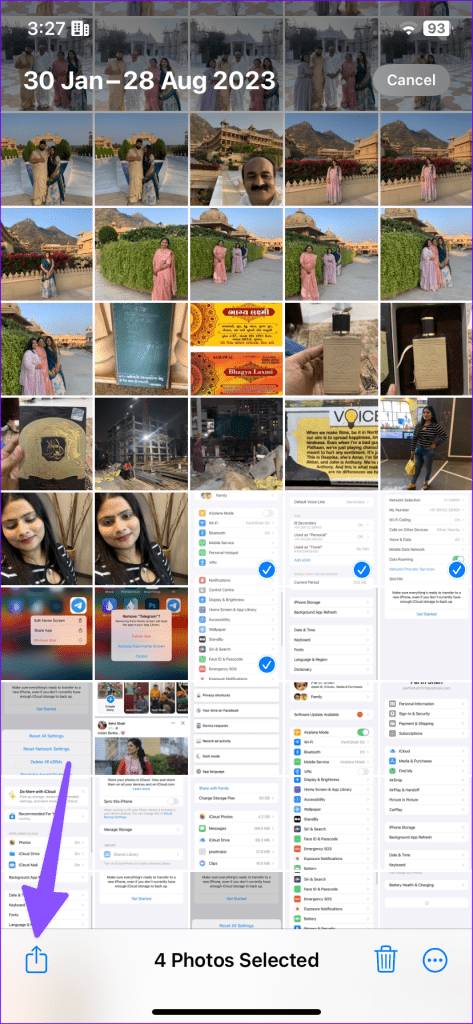
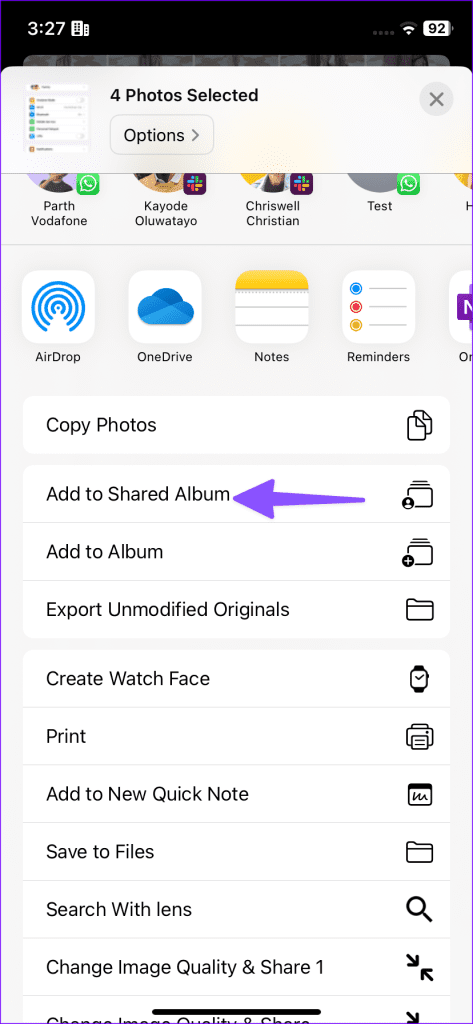
第 3 步:選擇「新共享相簿」。輸入您的姓名並點擊下一步。
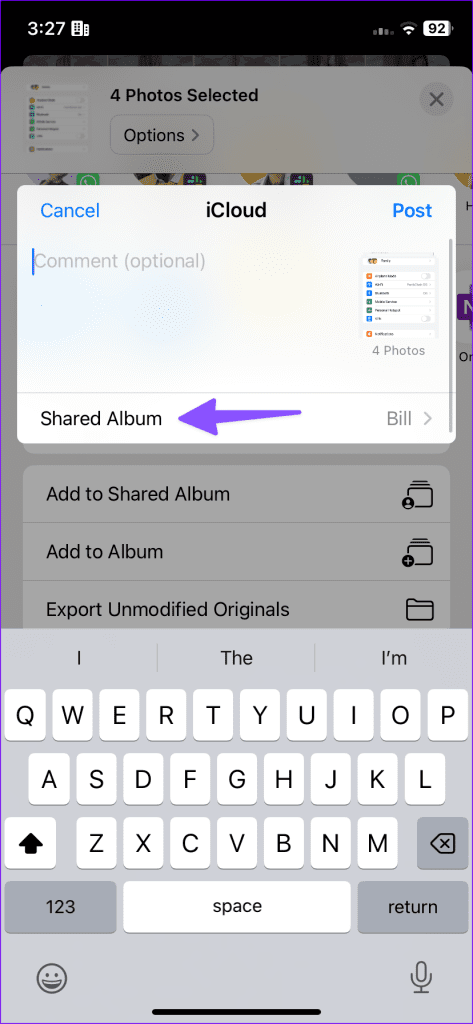
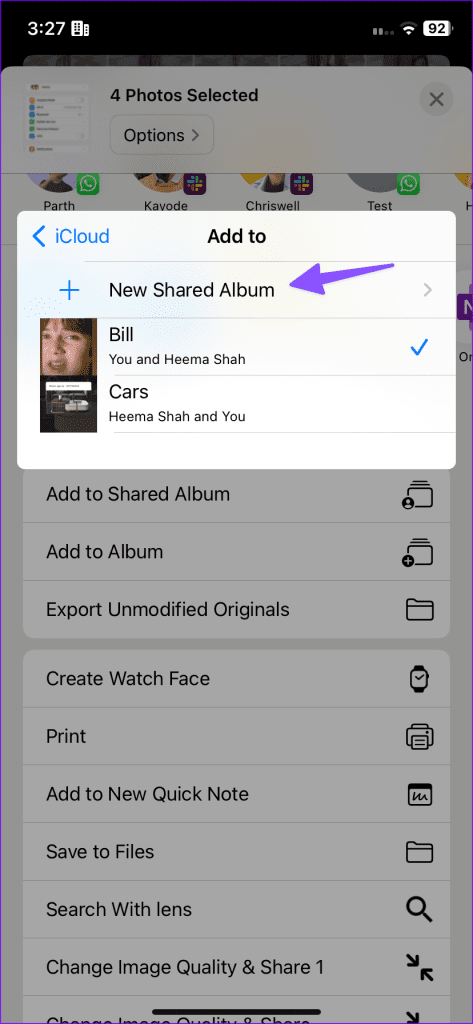
步驟 4:輸入此人的號碼或 Apple ID 並分享所有照片和影片。
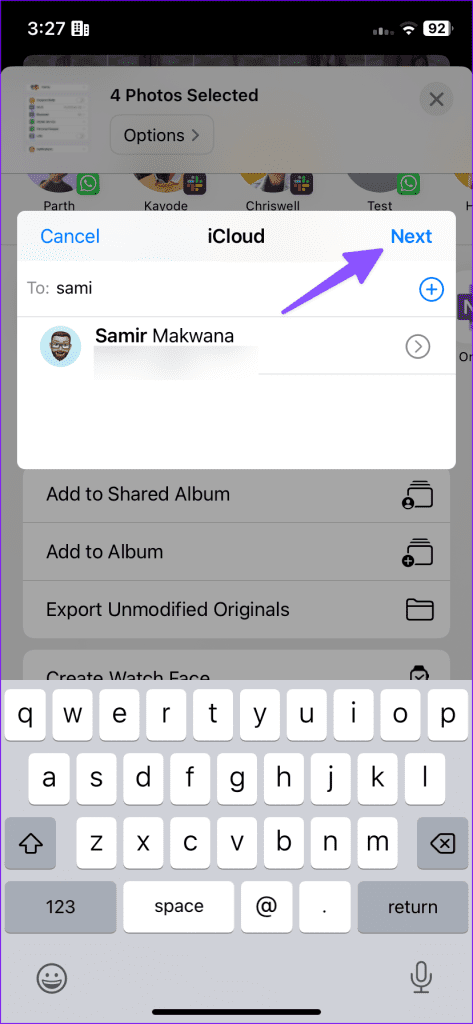
收件者會收到一封電子郵件和接受邀請的通知。
WhatsApp 可讓您傳送多張高畫質品質的照片。此前,WhatsApp 在分享過程中曾對影像進行壓縮。最新的附加元件解鎖了發送高品質照片的選項。請按照以下步驟在 WhatsApp 上發送照片而不會降低品質。
步驟 1:在 iPhone 上開啟 WhatsApp。選擇一個對話。
步驟 2:點擊底部的 + 並選擇照片和影片庫。
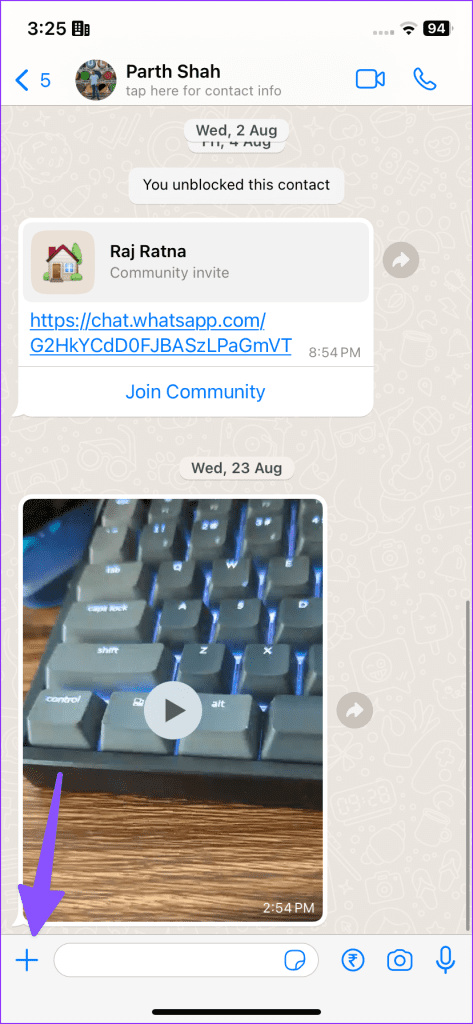
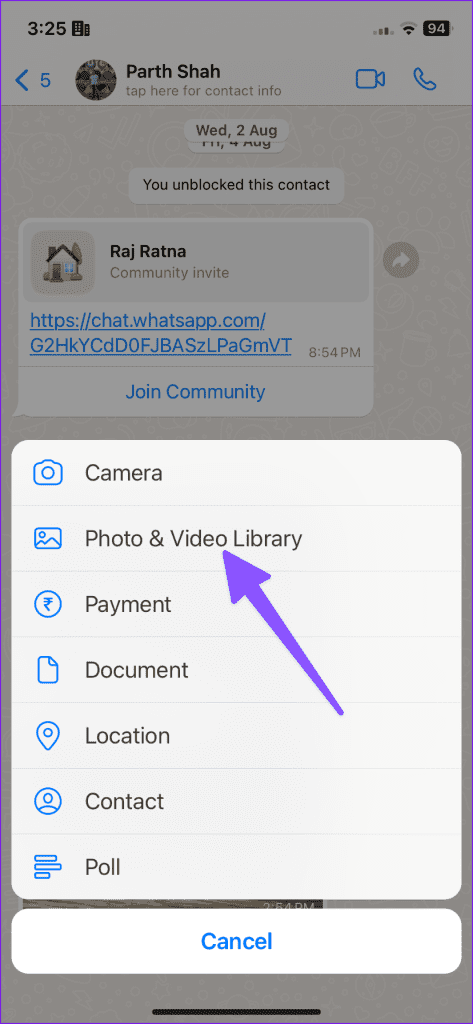
步驟 3:選擇一張照片。點擊 + 新增更多圖像。
步驟 4:選擇您想要在 WhatsApp 上分享的照片。點選“完成”。
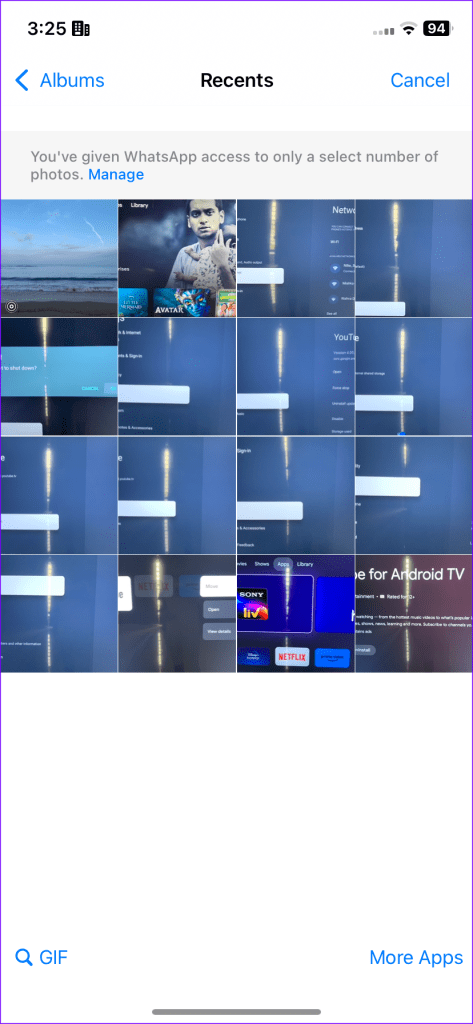
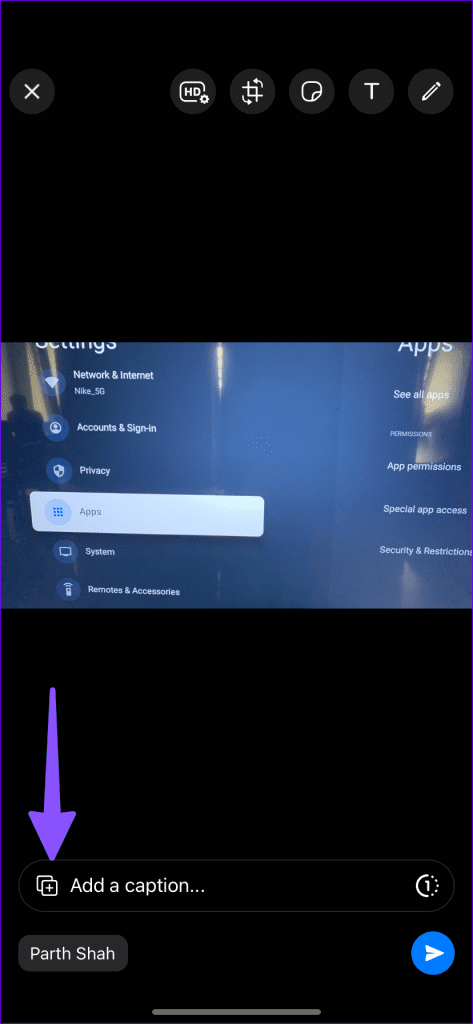
步驟5:點選頂部的高清並選擇高清畫質。
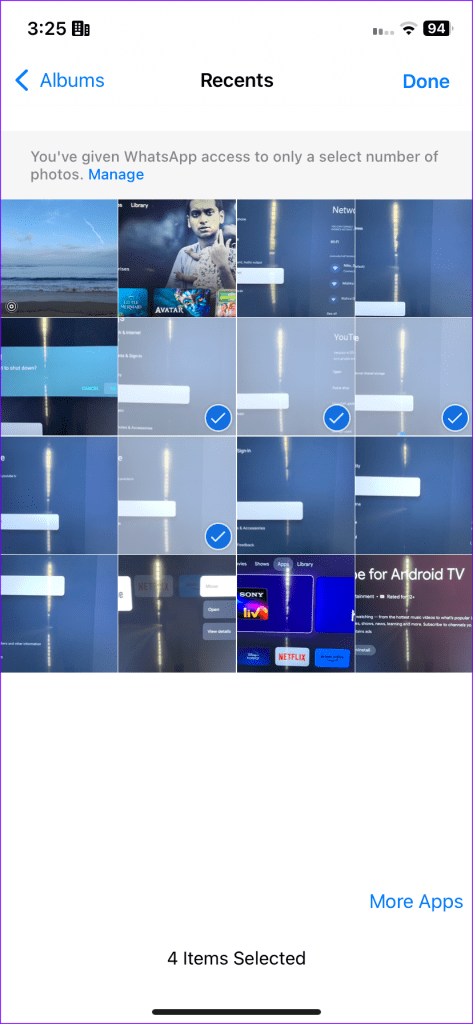
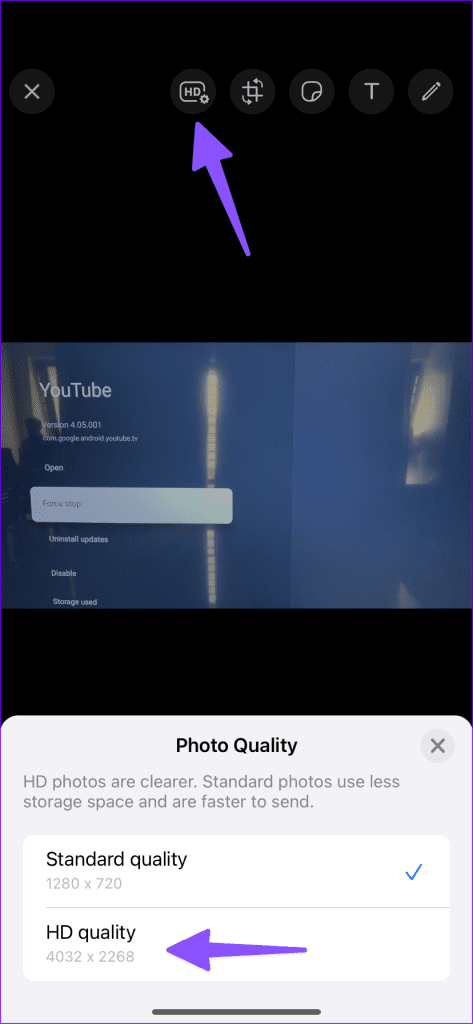
第 6 步: WhatsApp 將所有照片設定為高畫質品質。點擊發送。
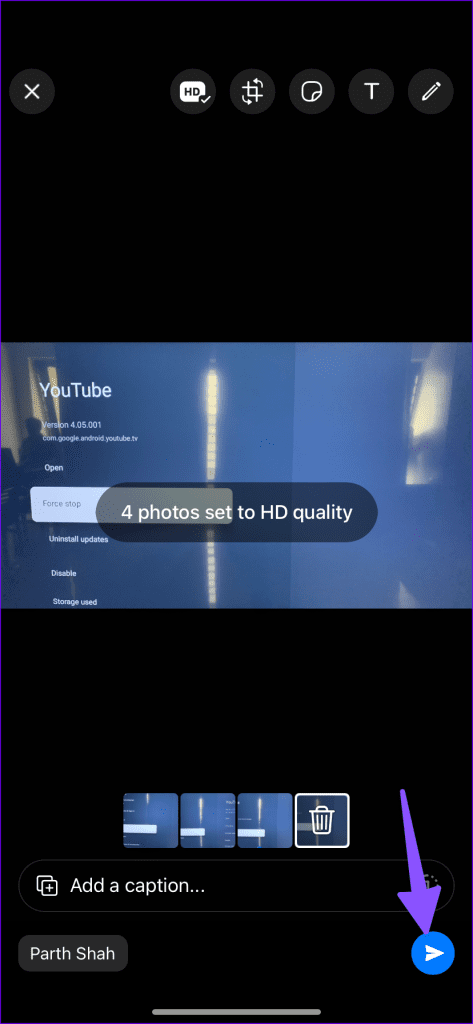
Telegram 是另一個著名的跨平台即時通訊解決方案。它功能豐富,提供您期望從 IM 應用程式獲得的所有功能。這就是你需要做的。
步驟 1:啟動 Telegram 並撰寫新對話或選擇現有對話。
步驟 2:點選訊息框旁的圖釘圖示。
步驟 3:選擇圖庫,然後點選要傳送的照片上方的單選按鈕。
步驟 4:點擊彈出視窗頂部的三個水平點選單,然後點擊作為文件發送。
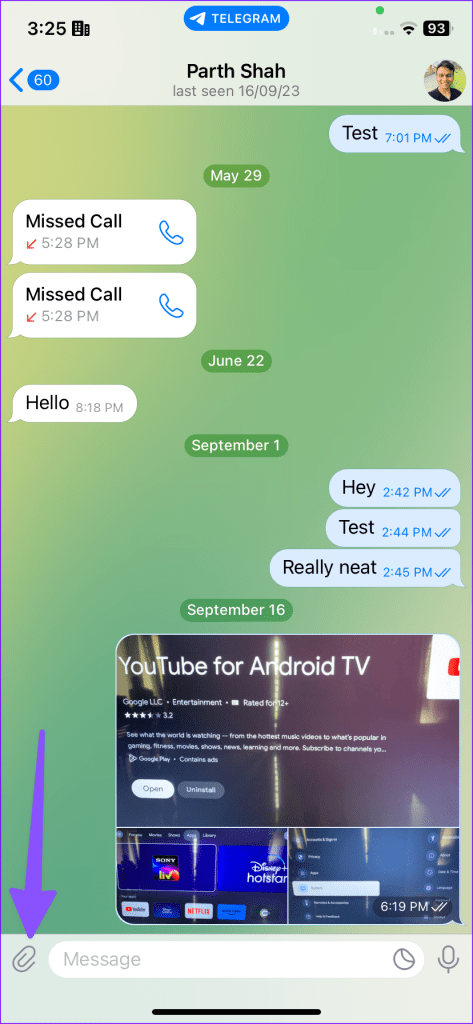
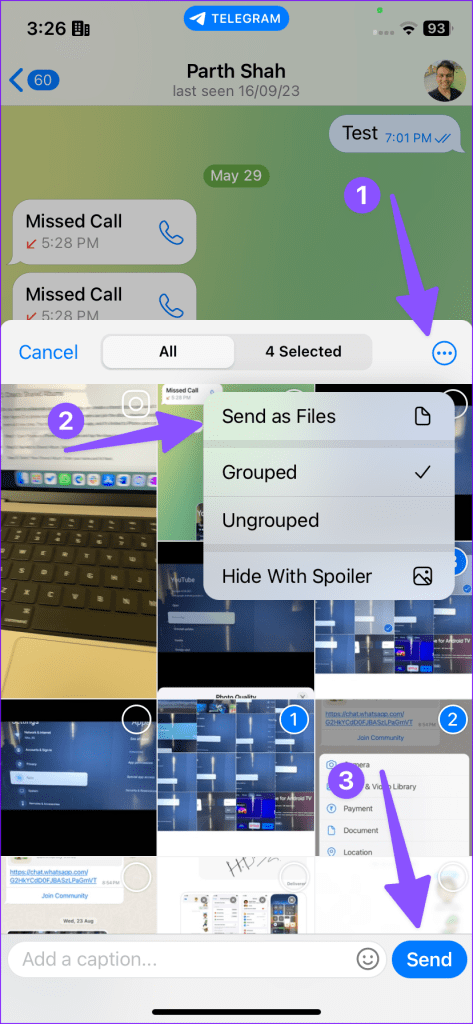
當您將照片作為文件發送時,Telegram 會分享您的圖像,而不會影響品質。
如果您只想發送 3-4 張照片,可以使用電子郵件共享它們。我們將使用預設的郵件應用程式作為範例,您可以使用 Gmail 或任何其他應用程式。
第 1 步:開啟 iPhone 上的郵件應用程式。
步驟 2:點選右下角的「撰寫」按鈕。輸入收件者的電子郵件地址。
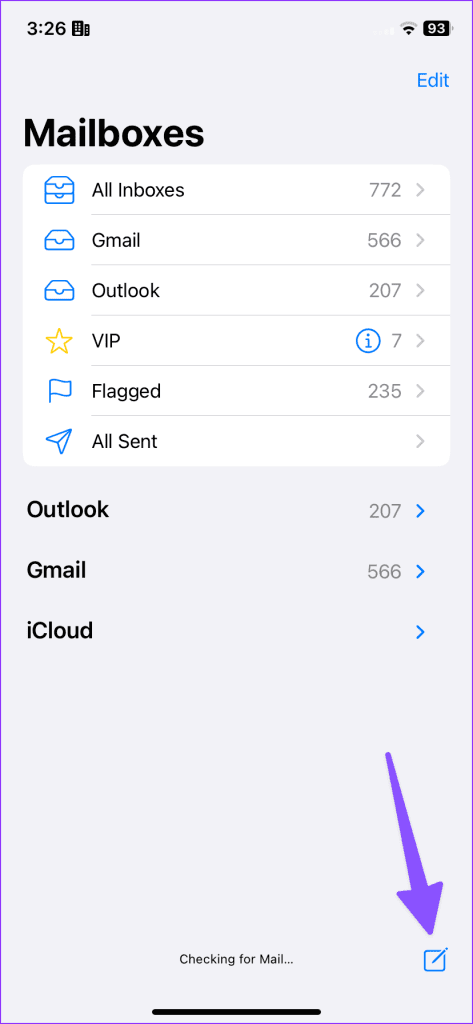
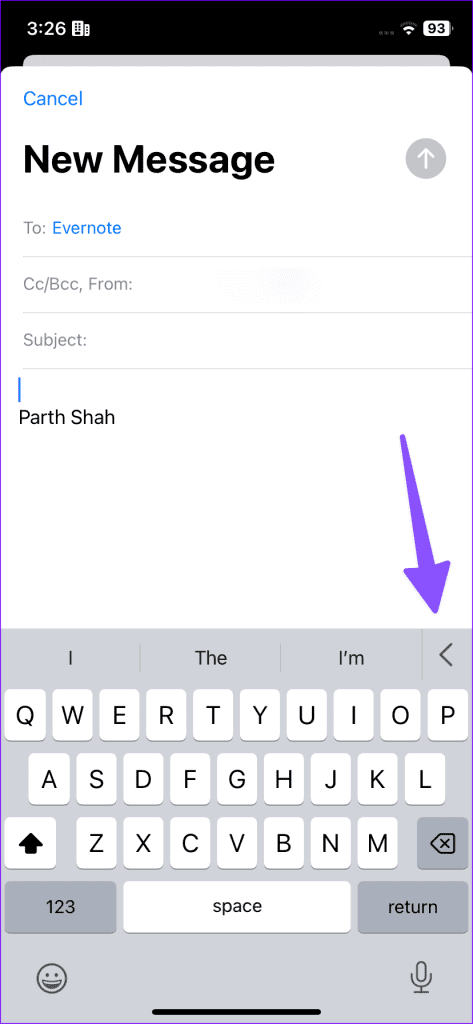
步驟 3:開啟文字欄位上的鍵盤,然後點選向左箭頭。
步驟 4:點擊鍵盤上方的圖庫圖標,選擇要傳送的照片,然後點擊右上角的藍色向上箭頭圖標。
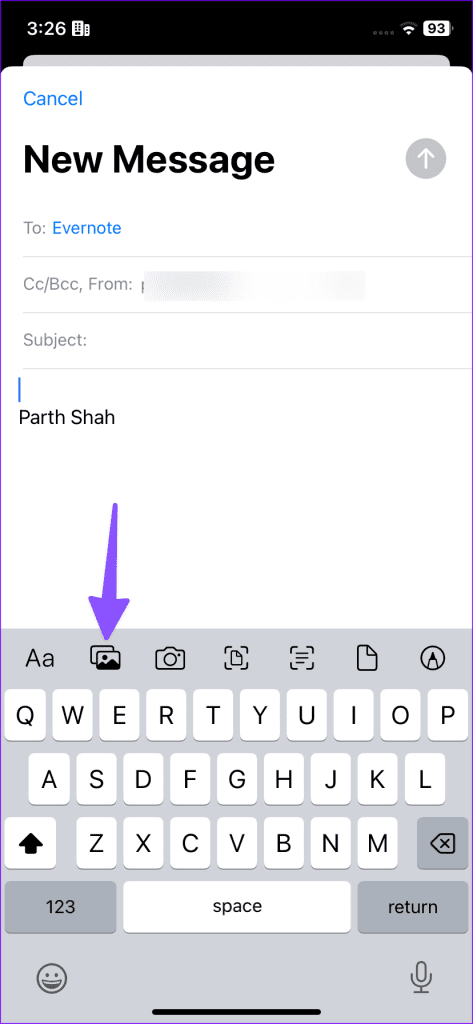
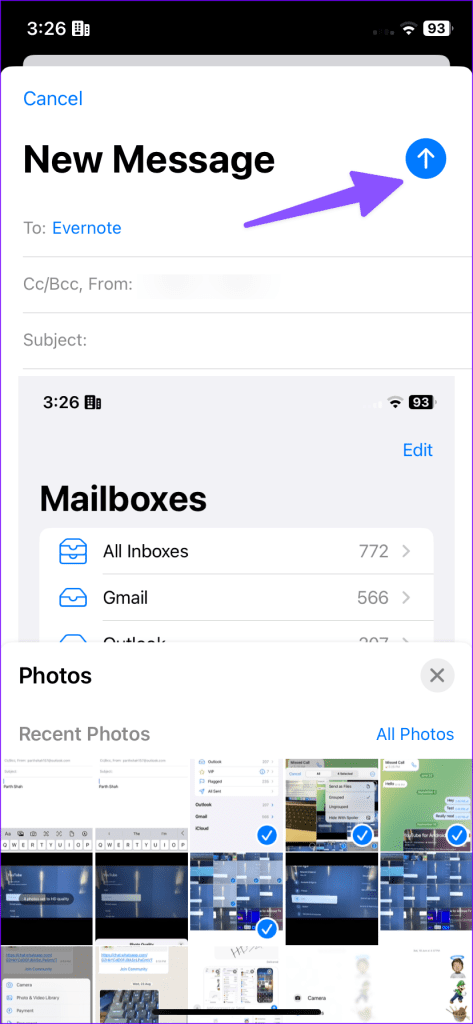
第 5 步:郵件應用程式要求您選擇圖像尺寸。選擇實際尺寸。
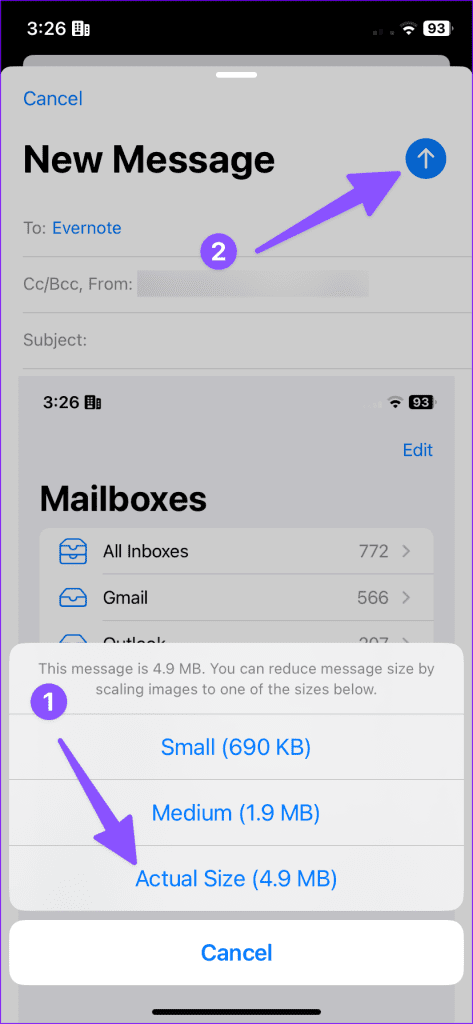
郵件應用程式將附加並發送實際尺寸的所有圖像。
您可以探索第三方雲端儲存服務,例如 OneDrive、Google Drive 或 Dropbox。如果您想發送數百張照片和視頻,雲端儲存平台會更方便。其他人可以堅持使用上述方法之一從 iPhone 發送大量照片。
解决苹果iPhone或iPad屏幕看起来放大且使用困难的问题,因为iPhone卡在缩放问题上。
学习如何通过本教程访问Apple iPad上的SIM卡。
在此帖子中,我们讨论如何解决Apple iPhone中地图导航和GPS功能无法正常工作的常见问题。
iOS 16 照片摳圖不起作用?了解如何透過 8 種方法修復這個問題,從確保設備和文件格式兼容性開始。
厭倦了拍照時的快門噪音?您可以使用以下 6 種簡單方法來關閉 iPhone 上的相機聲音。
了解如何將“照片”同步到iPhone的最新方法,確保您的照片安全有序。
使用 iPhone 上的 NFC 標籤以無線方式輕鬆傳輸數據。了解如何使用 NFC 標籤讀取器和 NFC 標籤寫入器。
離開家庭共享並獨自一人。了解如何在 iPhone、iPad 和 Mac 上的「家人共享」中離開或刪除某人。
解決使用 Microsoft Authenticator 應用程式時遇到的問題,包括生成雙因素身份驗證代碼的故障,提供有效的解決方案。
了解您的 iPhone 如何收集分析資料,以及如何停用這些功能以保護您的隱私。






